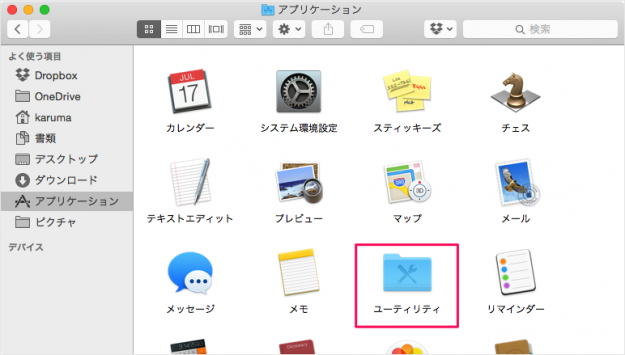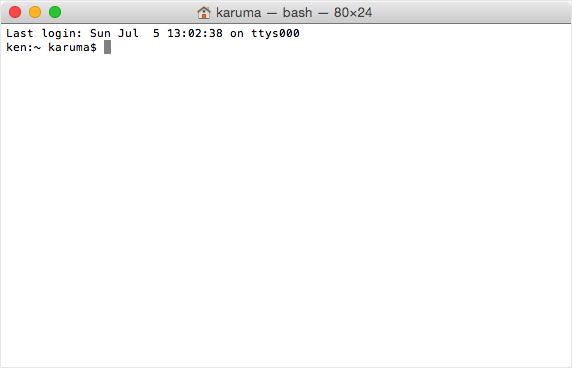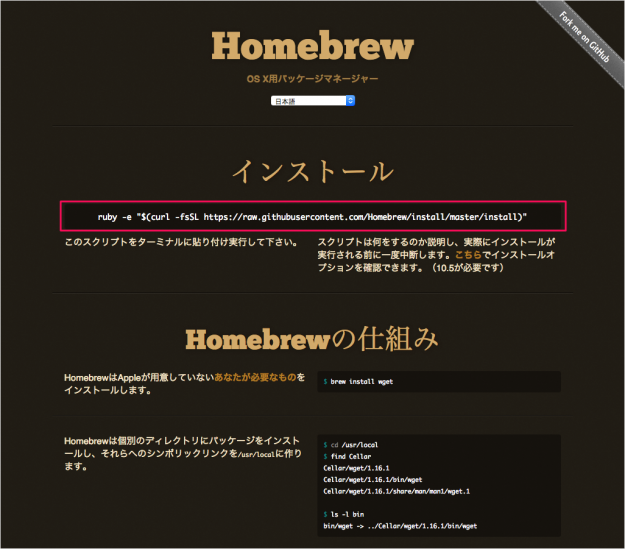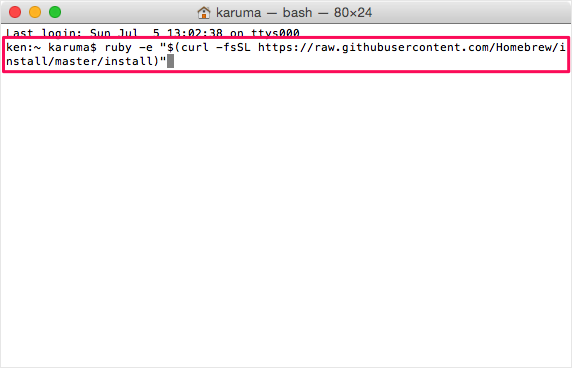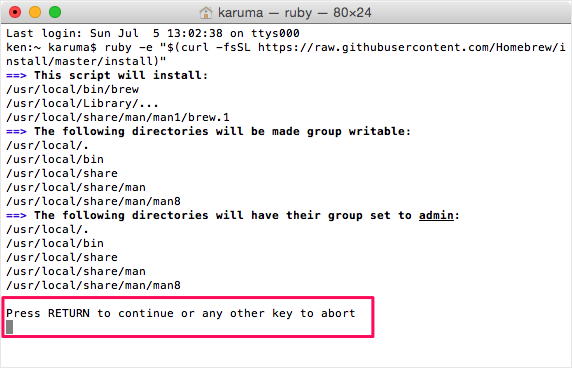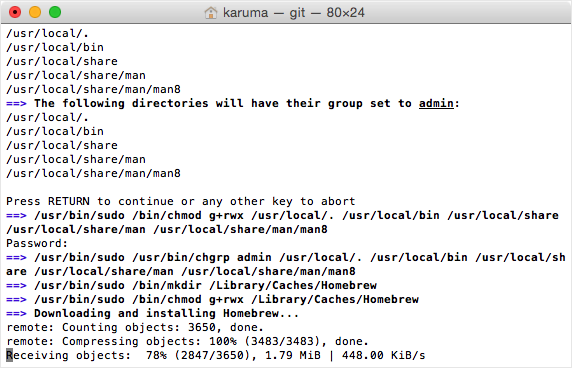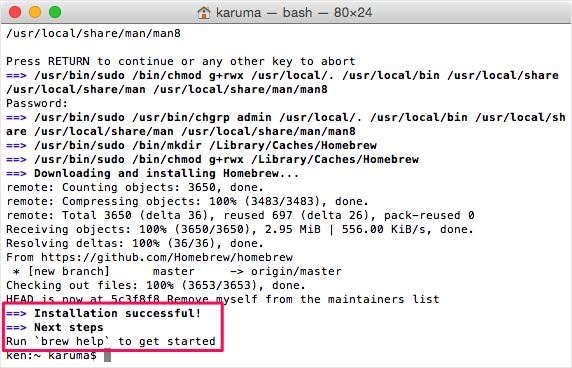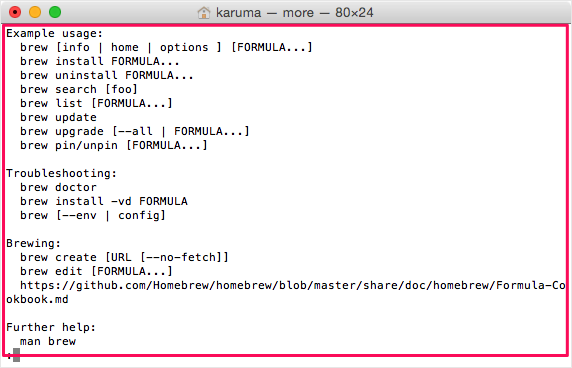Mac - Homebrew のダウンロードとインストール
当ページのリンクには広告が含まれています。
更新日:ここでは Mac に Homebrew をダウンロード・インストールする方法をみていきます。
Xcode
Xcodeをインストールしていない方はこちらからインストールしましょう。
Finder の「アプリケーション」フォルダにある「ユーティリティ」フォルダへ移動し
次のコマンドを実行します。
$ xcode-select --install
xcode-selectコマンドを --install オプションで実行すると「command line developer tools(コマンドライン・デベロッパー・ツール)」をインストールします。
Homebrew のインストール
さて、準備ができたところで Homebrew をダウンロード・インストールしていきます。
Homebrewの「インストール」というところのrubyコマンドをコピーします。
ruby -e "$(curl -fsSL https://raw.githubusercontent.com/Homebrew/install/master/install)"
「ターミナル」に戻り、
コピーしたrubyコマンドをプロンプト「$」のあとに貼り付け、「Enter」キーを押します。
するとなんだかコマンドが動き「Press RETURN to continue or any other key to abort(RETURNを押すとインストール続行、他のキーを押すとインストール注意)」と表示されるので、「Enter(RETURN)」キーを押します。
すると、Homebrew のダウンロード・インストールがはじまります。
「Install successful!」と表示されれば、インストール完了です。
Install successful! Next steps brew help
「brew help」というコマンドをターミナルで実行すると
$ brew help